幫助中心
PDF分割幫助文檔
關于萬彩辦公大師的PDF分割工具
PDF分割工具是一個簡單易操作,界面人性化的桌面運用程序。可以讓您將PDF文檔頁面分割成更小的頁面。它的使用非常靈活,用戶完全可以自由把握如何分割文檔,以及對已分割輸出的文檔命名。這款PDF分割工具為大文件的分割提供了多種選擇:不僅僅是居于頁面,而且還有各種級別的書簽。您可以自定義文件分割并可保存用于下一次文件的重復分割任務,靈活性強,適應文件分割的各種需求。
PDF分割工具可以對已設加密保護的PDF 文件進行分割,并且可以將各種PDF的安全特性運用到已分割輸出的文件。如果您需要將已生成的分割文檔與其他的文檔重新組合,可以使用其合并工具生成新的PDF文檔。不需要安裝Adobe Acrobat產品,并且 Adobe Acrobat Reader V5及以上的版本能兼容其生成的文本。
使用PDF分割工具
運行萬彩辦公大師OfficeBox,在PDF工具集中找到PDF分割工具,點擊右側“開始使用”按鈕啟動PDF分割應用程序。
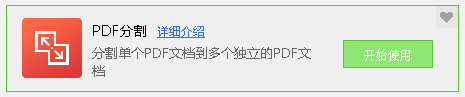
下面將給大家舉一個簡單的例子說明此PDF分割工具是如何快速便捷地將PDF文檔的頁面切割成更小的頁面。
該程序操作簡單直觀,并且在需要時提供與上下文相關的幫助提示或錯誤消息。
當您啟動程序時,您將看到所有操作的主屏幕。在最初始狀態時,只有“文件名”,“終止”,“幫助”,“關于”按鈕是可以使用的。
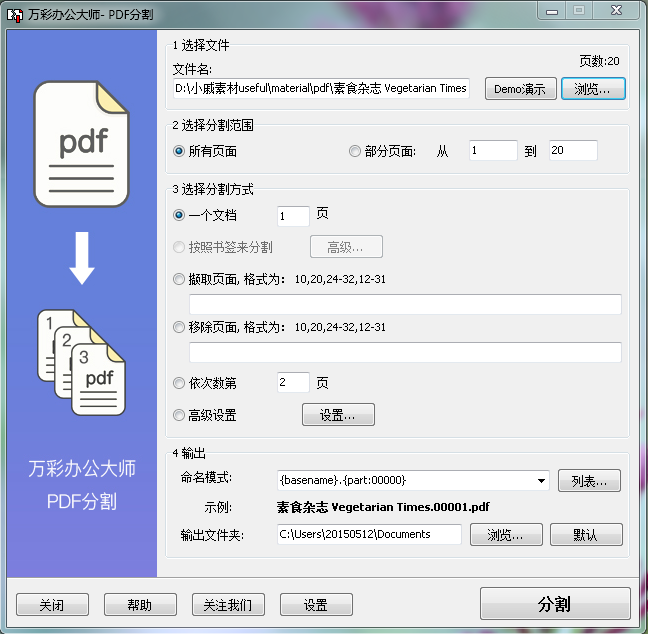
首先,使用操作系統中的標準“瀏覽”選項選擇一個文件。該“瀏覽”選項可以定位到您電腦上的任意一個文件夾,讓您選擇需要分割的PDF文件。或是,您可以使用Windows資源管理器查找目標文件,通過“拖放”直接將文件放在PDF分割運行窗口中便可。

注意: 如果分割的文檔已設置了密碼保護(例如:在Adobe Acrobat中已設置為讀取或其它權限),在文檔分割之前,您需要在彈出的對話框中輸入文檔的密碼。選擇文檔后,其頁碼數就會顯示在“選擇文件”的區域中。
接下來您可以自主選擇文檔的頁面,可以選擇原始文檔的整個內容,或是文檔的一部分。

選擇頁面分割范圍后,您可以為PDF文檔選擇一種分割方式,根據PDF文檔分割需要勾選以下選項:“一個文檔”、“擷取頁面”、“移除頁面”、“依次數第…頁”或“高級設置”。
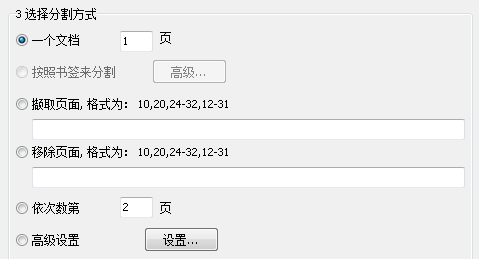
在“輸出”選項,您可以為分割好的PDF文檔進行更多設置。“命名模式”的下拉列表中,您可以為分割好的PDF文檔選擇一種命名模式(這些命名模式是根據需要為最終分割文件自動增加的宏),因此,分割好的頁面將以邏輯命名,并且可以被輕松識別。這個工具可以很好地配合萬彩辦公大師-合并工具,使您的PDF文檔進行分割和合并,省時高效。

除了萬彩辦公大師-PDF分割工具自帶的命名模式,您還可以自定義宏,為分割文件提供更多適合的命名和順序。
這里我們舉例說說命名模式的宏。
例如,選擇{basename}.{part:0000} 命名模式時,宏將從非分離文件名中命名分割的PDF文檔,然后為每個分割文件添加順序號碼。0000是一個占位符,您可以自定義分割頁面的大小和起止頁面,比說您可以為一個分割頁面命名為 example.part 0002.pdf。而選擇{basename}.{pagebegin:0000]—{pageend:0000}這種命名模式,則生成的每個分割頁面可以包含原始非分割PDF文檔的開始頁和結束頁。
命名模式及其關聯的宏為分割文件的邏輯命名提供了極大的便利。
|
宏 |
描述 |
|
{basename} |
沒有擴展名的非分割文件 |
|
{part:0...0} |
從1開始的連續數字 0...0 是占位符,例如,您可以使用 {part:0000}命名模式,則 可以得到0001, 0002 等 您還可以使用其他占位符: A..A :大寫字母作為占位符,如 A, B, C B..B: 小寫字母作為占位符,如 a,b,c R..R: 大寫羅馬數字作為占位符,如 I, II, III M..M: 小寫羅馬數字作為占位符,如 i, ii, iii |
|
{filecount:0..0} |
結果文件的數量。占位符與上面相同 |
|
{pagebegin:0...0} |
輸出文件在原始文件中的開始頁碼。占位符與上面相同 |
|
{pageend:0...0} |
輸出文件在原始文件中的結束頁碼。占位符與上面相同 |
|
{pagecount:0..0} |
文件中的頁數。占位符與上面相同 |
|
{bookmark} |
當前書簽項目。只有在使用書簽溢出時才可用 |
|
{bookmarkN} |
書簽級別N項。 N是一個數字。例如,{bookmark2}表示書簽級別2的名稱。如果分割為具有級別3的書簽,則{bookmark}表示當前書簽名稱(level 3),{bookmark1}表示級別1名稱,{bookmark2}表示級別2名稱 |
|
{pagerange} |
頁碼范圍,如 10,24-32. |
|
{removerange} |
刪除頁碼的范圍,僅在使用“刪除”頁面時可用。如10,24-32 10,24-32 |
|
{namelist} |
預設列表,單擊“列表” 按鈕 |
最后,為分割好的文件選擇“輸出文件夾”。您可以保存分割文件在默認文件夾,也可以點擊“瀏覽”按鈕,在彈窗中選擇新的文件夾保存文件。
設置
在操作主界面中,點擊“設置”選項,您可以為分割的PDF文件進行更多設置。
設置:常規
您可以在常規設置中啟用或禁用IE的“右鍵菜單”, 也可以為分割文件設置輸出(目標)目錄:在“默認輸出目錄”選項的下拉列表中選擇輸出目錄,或直接輸入您的路徑和文件夾名稱。這里%SameAs%表示輸出文件至打開文件所在的目錄。
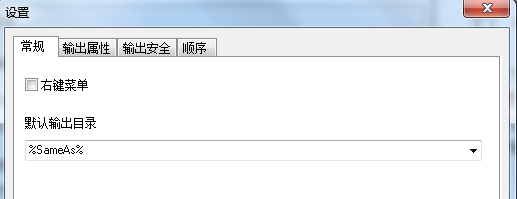
設置:輸出屬性
“輸出屬性”選項允許為PDF文檔添加標題、主題、作者及關鍵詞。點擊每個設置項右側的“宏”按鈕,將顯示每個字段的可用宏列表,因此,您可以快速選擇并設置為這些選項添加信息數據。

設置:輸出安全
“輸出安全”選項可以為分割文件增加安全性。在默認狀態下,分割文件與源文件的安全性設置保持一致。您也可以根據需要改變文件的安全性設置。

輸出安全設置界面的選項都是一目了然的,為分割文件設置安全口令時,請記得您的密碼。
設置:順序
“順序”項允許使用“宏”{part}來設置分割文件的順序。 “一般” 選項表示文件從順序1開始,間隔為1。而在“高級”選項中,您可以有更多的設置。例如,設置順序從10開始,間隔為5,然后在“輸出”-“命令模式”中使用{part:00000},即輸出的分割文件順序為 00010.pdf、 00015.pdf、 00020.pdf 、00025.pdf、 00030.pdf。

分割文件
文件拆分過程通過選擇主界面底部的“分割”選項結束。根據分割的結果,會顯示分割失敗或分割成功的提示消息。

關閉程序
分割文件完畢后,點擊操作界面右上角“X”退出程序。
特殊的分割方式
上述例子的文件分割是基于相同頁數的簡單分割,而萬彩辦公大師-PDF分割工具則提供了更多靈活實用的替代方法。
擷取頁面
“擷取頁面” 選項與打印文件的特定頁面功能相似。擷取的頁面是特定頁面或一個頁面范圍。例如, 1, 4-10頁將從源文件中生成一個新文件。 為了方便起見, 這些擷取的頁面將以分割的文件部分來命名以便您知道那個分割文件是從哪個源文件中分割出來的。
擷取頁面使用簡單的錯誤/邏輯檢查方法,以防止您嘗試在源文檔中進行不可能的分割。
移除頁面
“移除頁面”選項允許您從源PDF文件中刪除一些頁面。
高級設置
您可以根據需要選擇自定義“高級設置”。
點擊“設置”按鈕,您便可以在彈出的窗口中設置分割文件的相關內容。在窗口的右側,您可以看到以下選項:
“添加”:從添加的文件中選擇分割的頁面范圍(輸入數值后,可按Enter鍵直接添加至列表中)
“去除”:從列表中移除分割的頁面設置
“清空”:從列表中刪除所有添加的信息
“上傳”:添加新的列表
“保存” :保存分割列表,以便下次重復使用